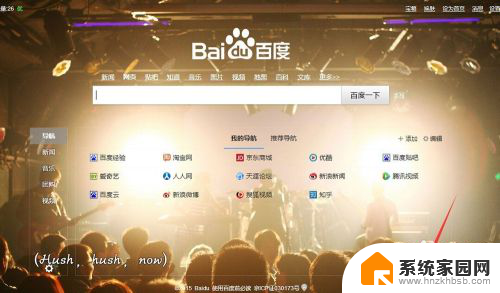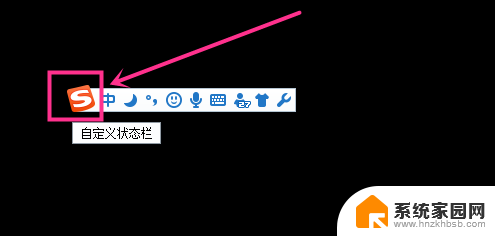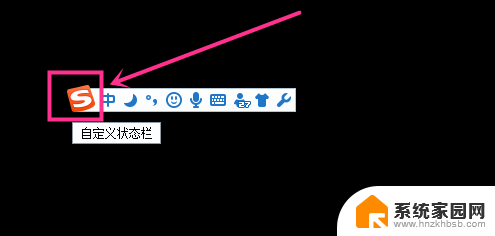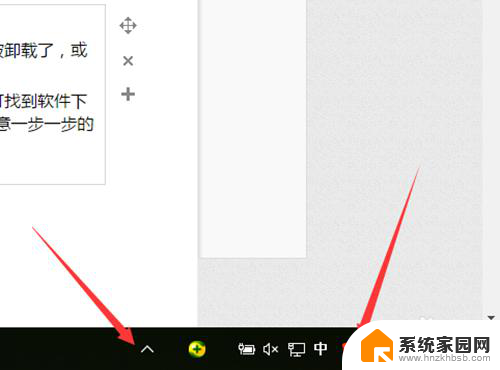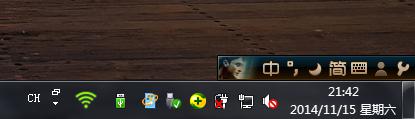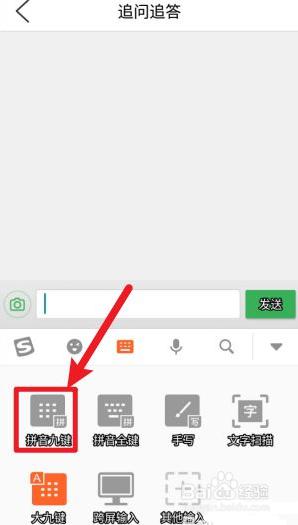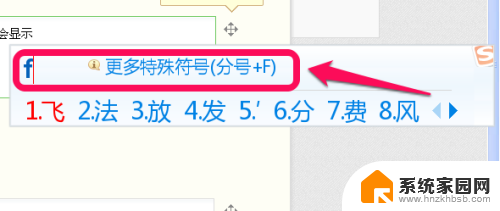搜狗输入法桌面的图标怎么去掉 如何在搜狗输入法中隐藏浮动图标
想要去掉搜狗输入法桌面的图标,或者在使用搜狗输入法时隐藏浮动图标,都是一些常见的需求,搜狗输入法作为一款常用的输入法工具,功能强大且使用方便,但有时候过多的图标会影响桌面整洁度,或者浮动图标会干扰到用户的使用体验。如何去掉桌面图标或者隐藏浮动图标呢?接下来我们来一起了解一下。
具体方法:
1.首先,如何隐藏这个烦人的图标:
在该图标栏里,任意位置,鼠标右键单击,就会出现一个详细设置页面
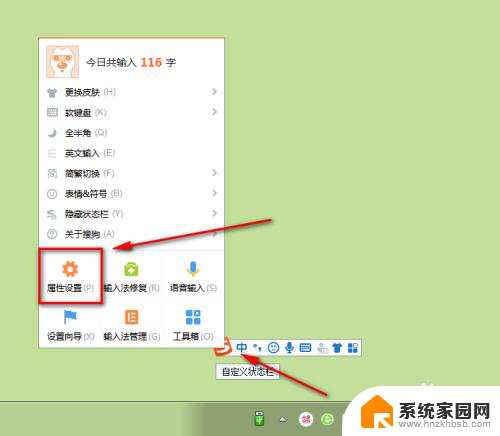
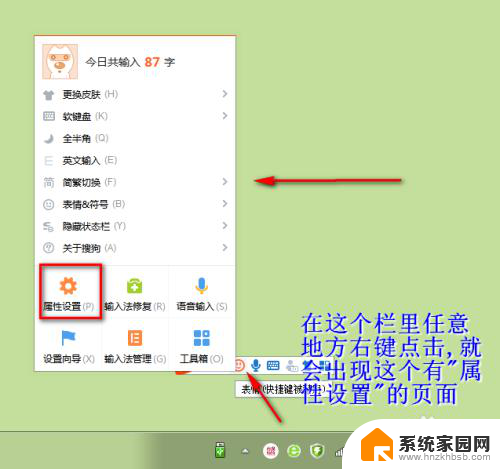
2.用鼠标左键点击其中的“属性设置”
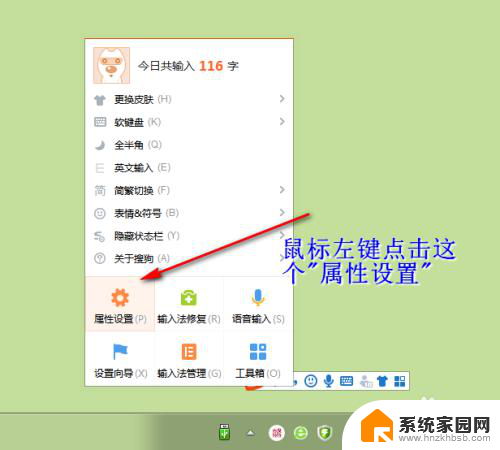
3.出现属性设置页面后,找到“隐藏状态栏”。可以看到此时它前面的小方框里是没有打钩的,也就没隐藏(在你电脑桌面上显示着)
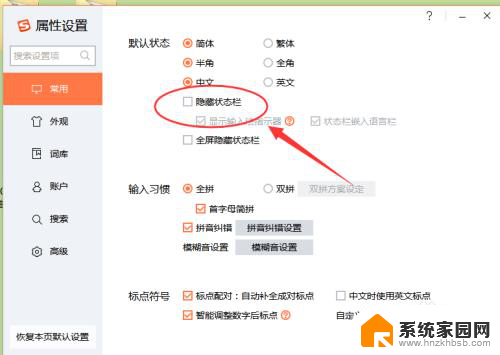
4.鼠标左键点击“隐藏状态栏”左边的勾选框,让它变成隐藏状态。然后点击右上角的关闭图标,关闭了这个页面,回到电脑桌面后,你会发现,浮动图标不见了,隐藏到电脑桌面最下面的状态栏里去了。
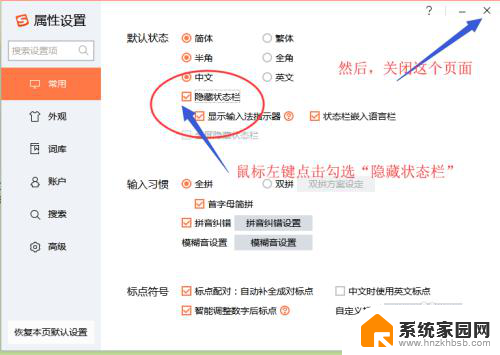
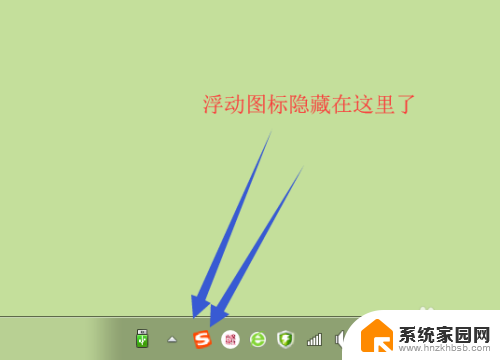
5.第二种情况,如何把隐藏的图标调取到电脑桌面上?
先在电脑右下角的状态栏里找到输入法的隐藏图标,可能是以下这样的情景:
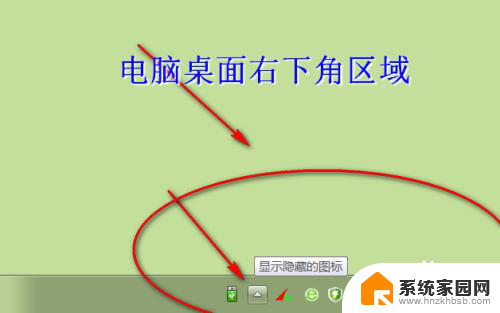
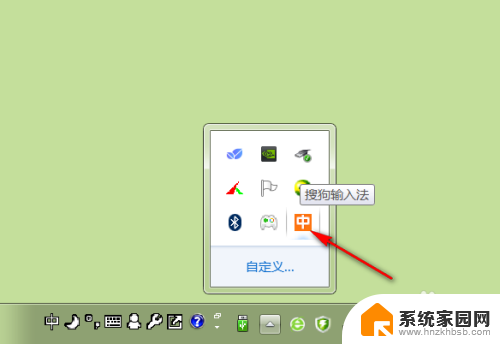
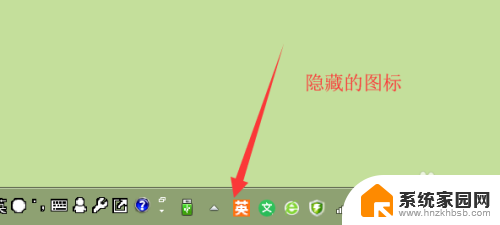
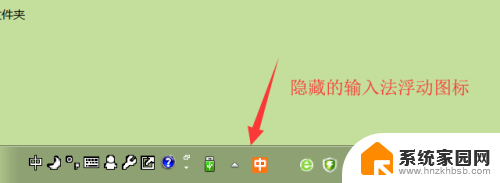
6.不管怎么样,我们只要找到这个隐藏图标。就可以用鼠标右键点击,出现设置页面,然后鼠标左键点击“属性设置”,出现详细设置页面
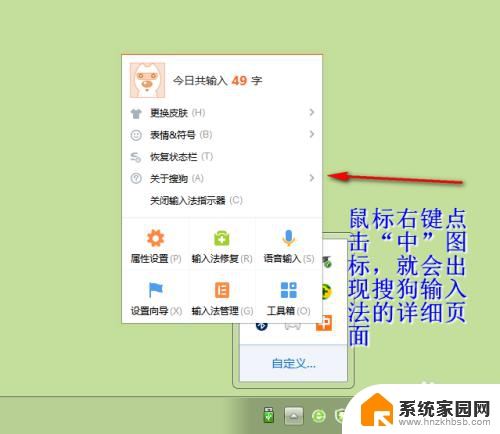
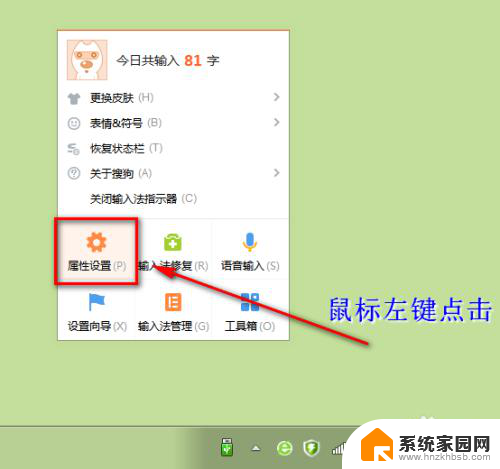
7.鼠标左键点击“隐藏状态栏”左边的勾选框,(打钩不见,变成灰色)让它变成不隐藏状态,然后点击右上角的关闭图标;
关闭了这个页面,回到电脑桌面后,你会发现,浮动图标又出来了。
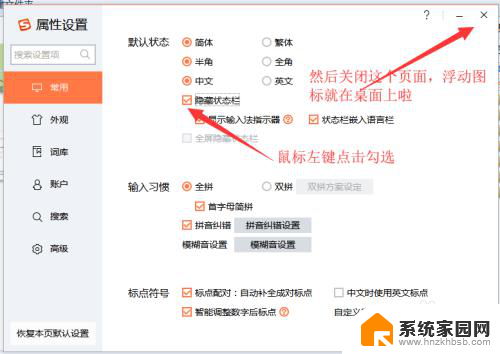
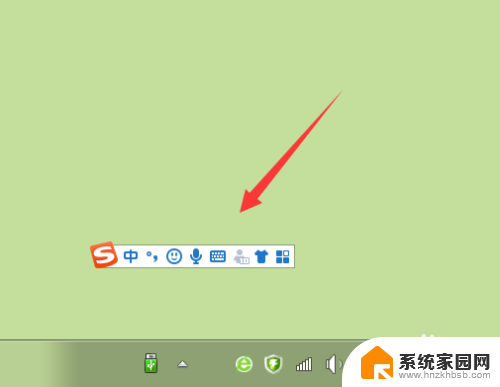
以上就是如何去除搜狗输入法桌面图标的全部内容,如果您遇到这种情况,可以按照以上方法解决,希望对大家有所帮助。